Carga em execução /
Erro na última carga executada /
Log’sBotões disponível para exibir os registros das cargas realizadas no sistema.
Ao clicar no botão será exibido uma listagem com os registros das cargas já realizadas, em execução e agendadas.



Ao clicar no botão será aberta uma janela como abaixo onde são exibidas as estatísticas da carga realizada.


Editar: Botão disponível para editar configurações da carga de dados do sistema.

Ativar/Inativar Botão disponível para ativar/inativar determinada carga de dados do sistema.Campos representados através de um * são obrigatórios.
Orçamento: Orçamento no qual a carga de dados será realizada.
Movimentos contábeis: quando possuir contas contábeis esta opção deverá ser marcada.Ao marcar a opção “Movimentos contábeis” a opção Formulário será desabilitada. Formulário*: para importar os dados para determinado formulário a partir de uma base de dados externa,
Formatação de data: formata de data de como os dados do tipo “Data” estão armazenados na base de dados.
Carga Total: se estiver marcada, os dados atuais serão totalmente excluídos. Se não estiver marcado o tipo de carga será considerado como incremental, onde o usuário deverá informar a partir de qual data os dados serão incluídos e excluídos. Abaixo segue um exemplo com a opção “Carga Total” desmarcada:



Descrição: botão disponível para exibir informações do banco de dados selecionado.
Adicionar: botão disponível para adicionar um novo banco de dados.

Agendamento: opção disponível para definir quando as cargas serão realizadas: diária, semanal ou mensal.
Diário: para realizar cargas diariamente, selecione os dias da semana e o horário de início em que serão realizadas.



Editando resultados realizadosAo clicar no botão